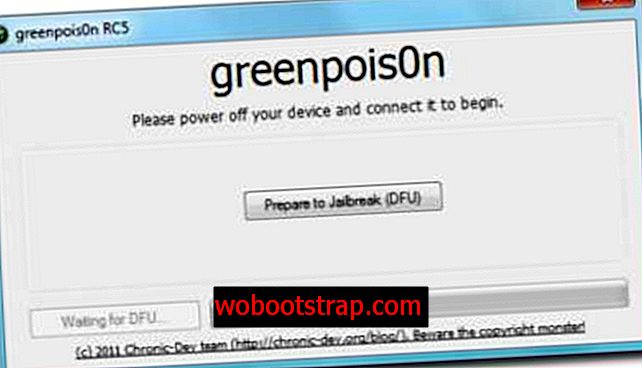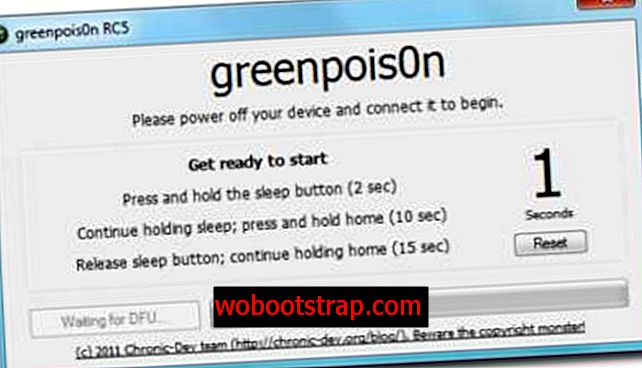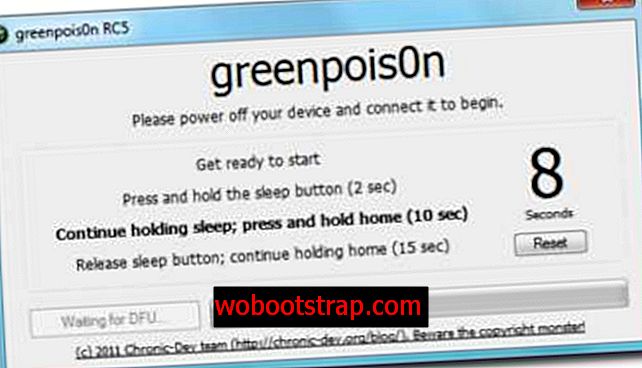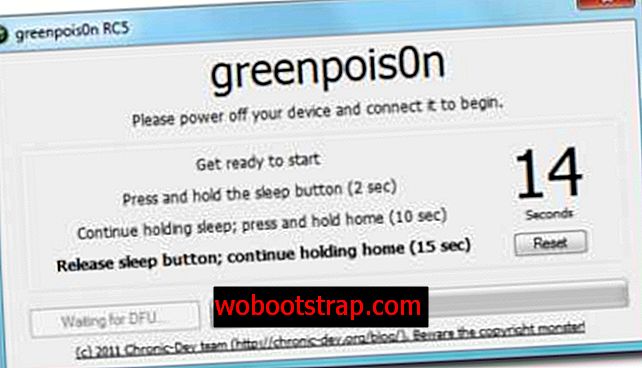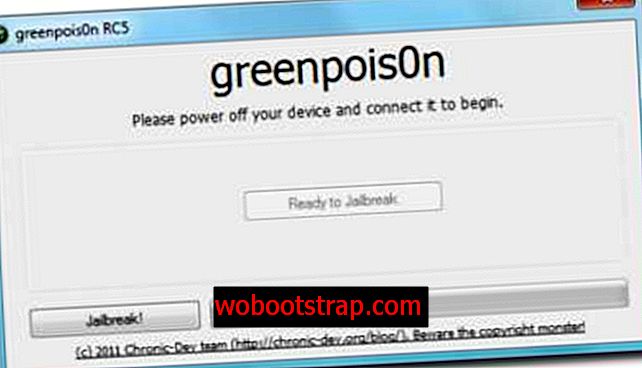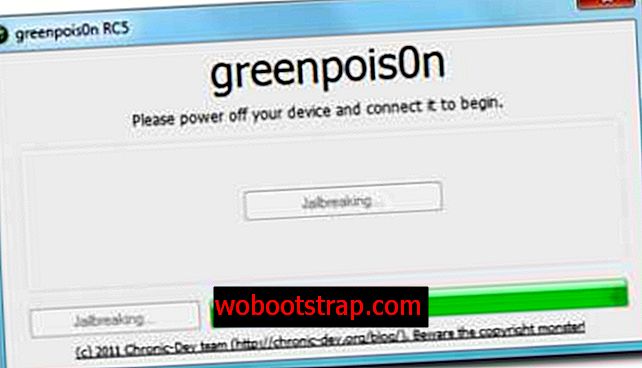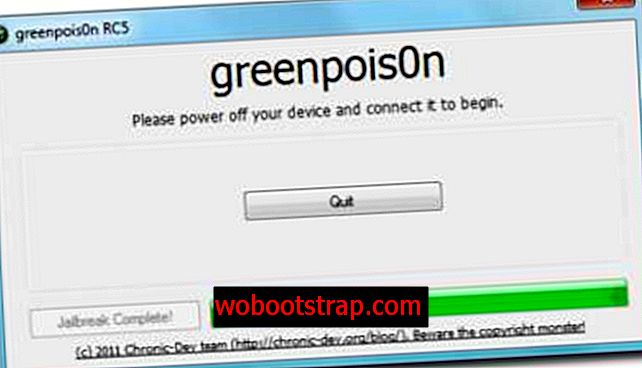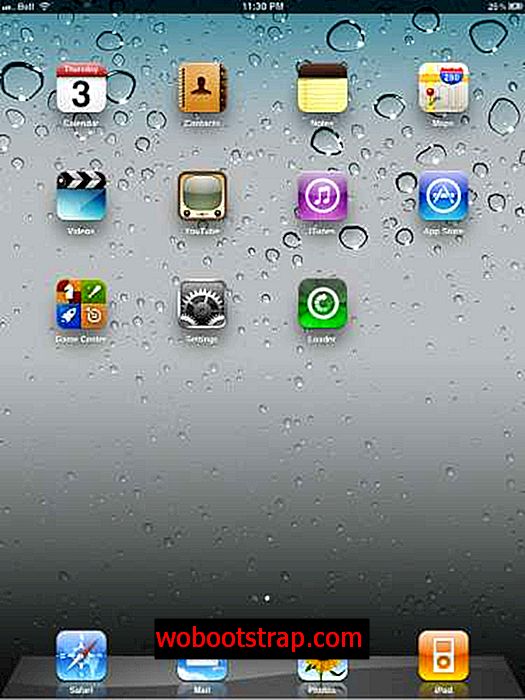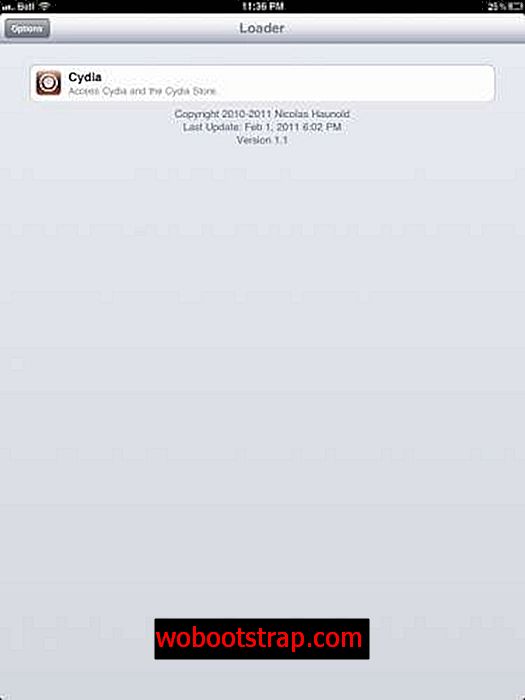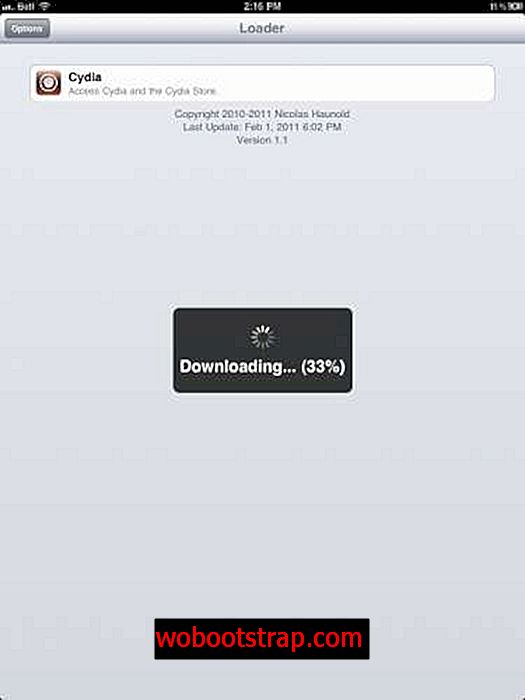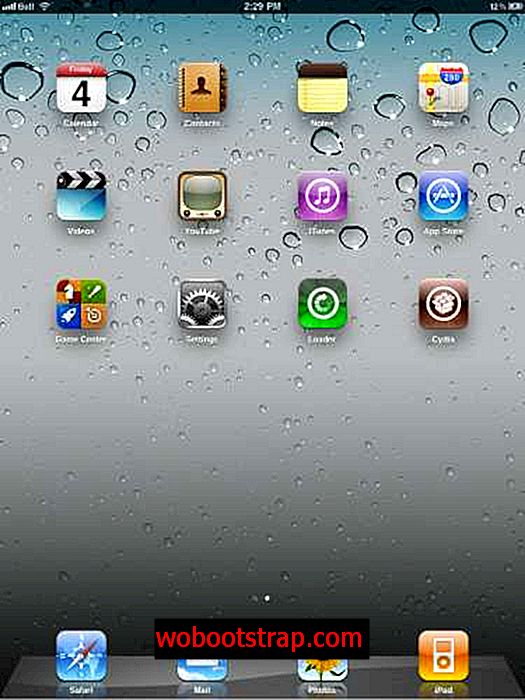Chronic Dev Team har nettopp gitt ut greenpois0n til jailbreak iOS 4.2.1 for Windows for iPhone 4, iPhone 3GS, iPhone 3G, iPod Touch 4G, iPod Touch 3G og iPad.
I denne guiden tar vi deg gjennom trinnvise prosedyrer for å jailbreake iPad på iOS 4.2.1 ved bruk av greenpois0n.
Her er noen viktige punkter du må merke deg før du fortsetter:
- Vær oppmerksom på at jailbreaking av din iPad kan annullere garantien og dermed fortsette med forsiktighet og på egen risiko.
- Denne guiden er kun ment for iPad-brukere. iPhone 4 og iPhone 3GS brukere kan sjekke ut denne trinnvise guiden og iPod Touch 4G, iPod Touch 3G brukere kan sjekke ut denne trinnvise guiden.
- Greenpois0n støtter iOS 4.2.1 og iOS 4.1. Så du må først oppdatere iPad-en din med iOS 4.1 eller iOS 4.2.1 for å bruke greenpois0n.
- Vær oppmerksom på at denne guiden bare er ment for Windows-brukere. Mac-brukere kan sjekke denne guiden.
- Ikke glem å ta sikkerhetskopi av iPad før du fortsetter. Du kan henvise til dette innlegget for instruksjoner om hvordan du sikkerhetskopierer iPad.
- Forsikre deg om at du har den nyeste versjonen av iTunes, iTunes 10.1 eller nyere.
- Etter at jailbreaking-prosessen er fullført, ikke glem å sjekke artikkelen vår om tips for å holde iPad-en din sikker.
Du kan følge disse trinnvise instruksjonene for å jailbreak iPad:
- Gå til //www.greenpois0n.com/ og klikk på Windows-ikonet for å laste ned den nyeste versjonen av greenpois0n. Hvis greenpois0n-siden er nede, kan du sjekke ut dette speilstedet.
- Dobbeltklikk på zip-filen greenpois0n for å trekke ut filen, og dobbeltklikk greenpois0n for å starte applikasjonen.
- Koble deretter iPad-en til datamaskinen og slå den av.
- Klikk deretter på Prepare to Jailbreak (DFU) -knappen.
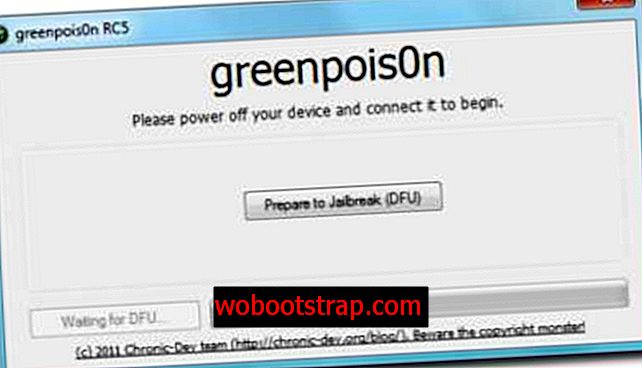
- Du blir bedt om å sette iPad DFU-modus. Greenpois0n vil ta deg gjennom de nødvendige trinnene.
- Trykk og hold nede Sleep / Wake- knappen i 2 sekunder.
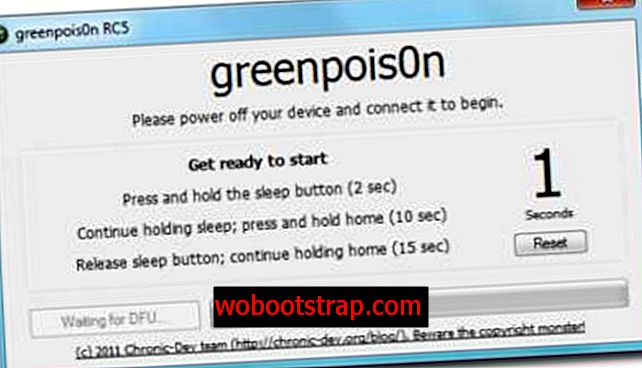
- Hold nede Sleep / Wake- knappen, og trykk samtidig og hold inne Hjem- knappen i 15 sekunder.
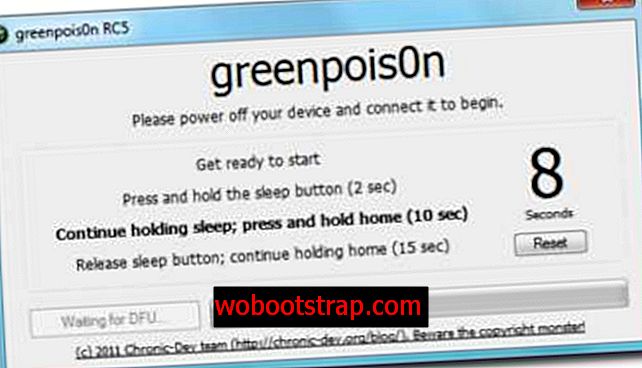
- Slipp deretter Sleep / Wake- knappen, men fortsett å holde Hjem- knappen i 15 sekunder.
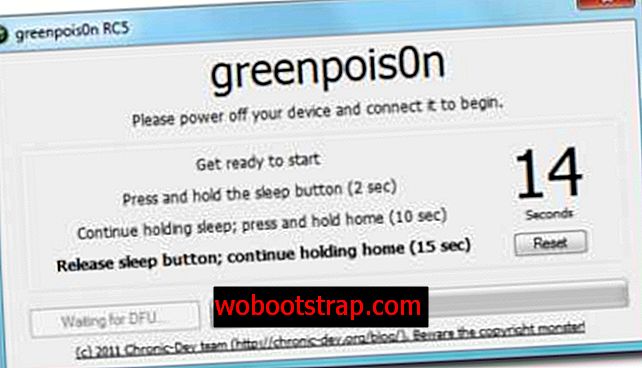
- Når iPad-en går inn i DFU-modus, skal du se Ready to Jailbreak. Nå klikker du på Jailbreak- knappen .
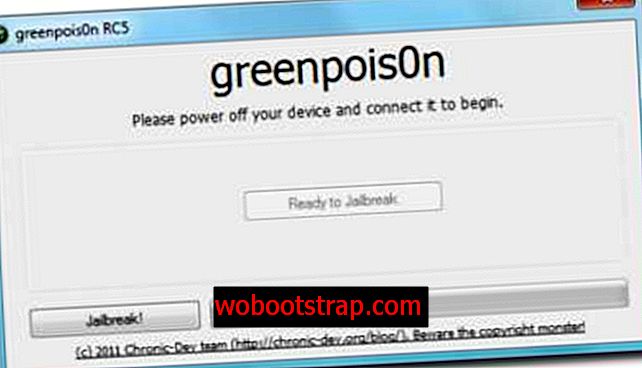
- Du bør se greenpois0n jailbreaking iPad.
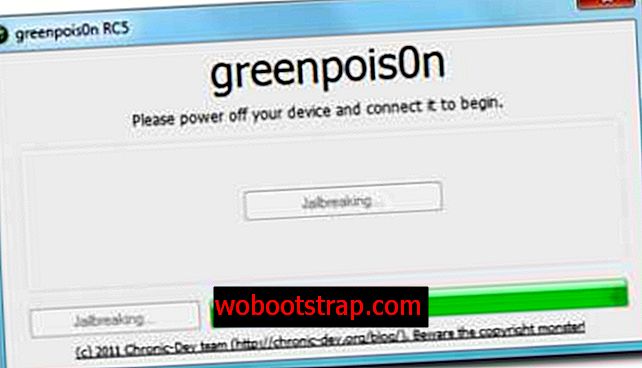
- Etter at jailbreaking er fullført, ser du Avslutt-knappen, klikker på Avslutt- knapp for å lukke programmet. Du skal se tekst i verbodus-modus bla på iPad-skjermen.
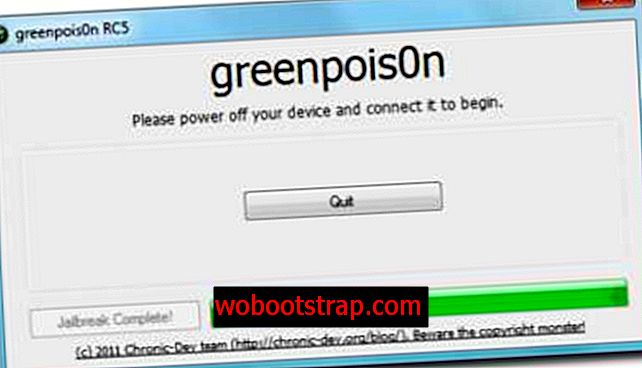
- IPad-en vil starte på nytt. Etter at den har startet på nytt, vil du merke at det er en ny Loader-applikasjon på iPad-skjermen.
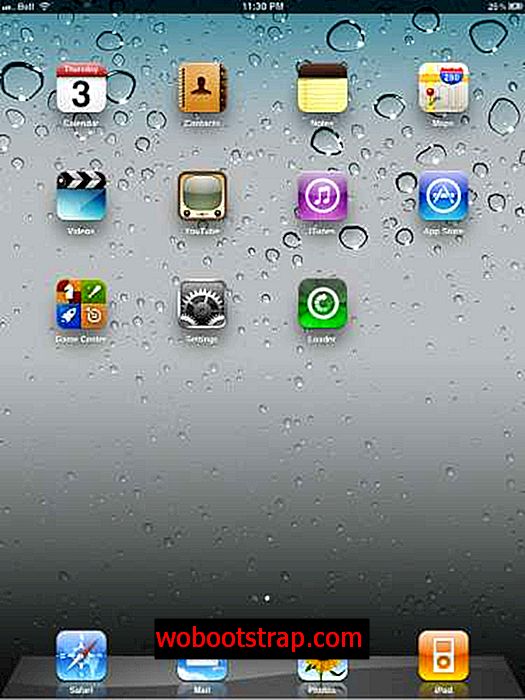
- Trykk på den for å starte den. Velg Cydia og trykk deretter på Installer Cydia- knappen.
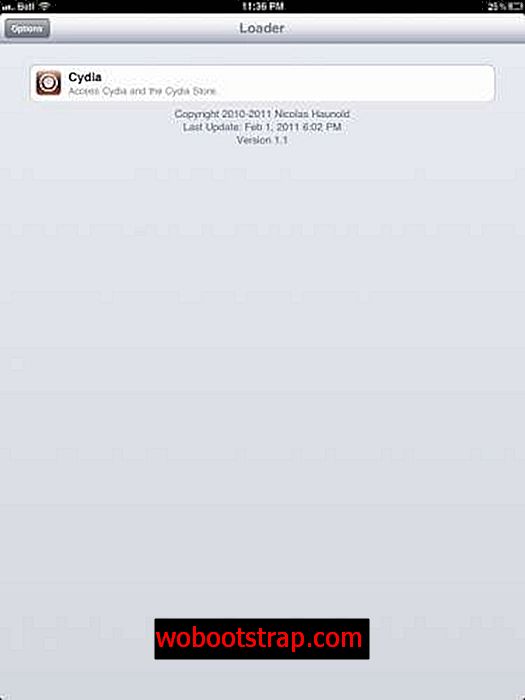
- Etter at du har installert Cydia, kan du avinstallere Loader-applikasjonen da det ikke lenger er nødvendig. Trykk på Alternativer- knappen og deretter Fjern Loader.app- knappen for å avinstallere den.
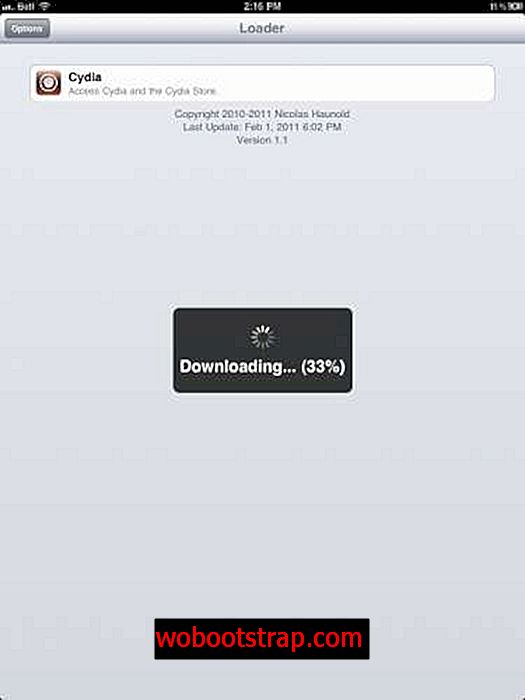
- Det er det, iPad-en din er vellykket fengslet, og du bør se Cydia på startskjermen. Start iPad på nytt og start Cydia for å installere de siste oppdateringene.
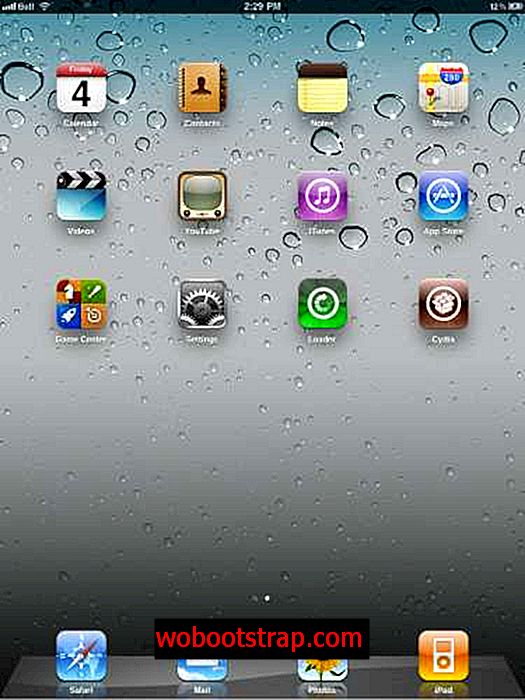
Hvis du er ny på den jailbreaking-verdenen og lurer på hva du skal gjøre etter at du har jailbreaking din iPhone, sjekk ut kategorien for jailbreak-apper for å finne ut appene du kan installere på din iPhone ved å bruke Cydia-appen, som er App Store for jailbreak-apper.
Feilsøkingstrinn:
- Du kan sjekke innlegget vårt med alle feilsøkingstipsene hvis du hadde problemer med å jailbreake iPad-en din.
- Hvis du ikke ser Cydia i Loader-appen etter å ha lansert den, kan du installere Cydia ved å bruke Redsn0w 0.9.6 RC8 (nedlastingslenke). Du bør bare merke Cydia fra listen over alternativer og ikke bruke Monte-alternativet.
- Greenpois0n anbefaler en ren gjenoppretting, så hvis trinnene ovenfor ikke fungerer, kan du prøve å gjenopprette iPad-en hvis du desperat vil ha et jailbreak da det ikke er ideelt.
- Koble iPad-en direkte til datamaskinen din (ikke via en USB-hub).
Fortell oss som alltid hvordan det går, og hvis du har et tips som hjalp deg med å jailbreake iPad-en din med greenpois0n, så del den i kommentarfeltet nedenfor.
[via iClarified]